Pour voir cette vidéo
et débloquer tous les coachings collectifs,
rejoins le Club Gaming Academy

Créer une scène sur SL OBS
Créer une scène : StreamLabs OBS
Partager votre jeu
Créer simplement une scène avec la vue sur votre jeu grâce à capture de jeu.
Vous pouvez ensuite modifier la taille de l'écran de jeu.
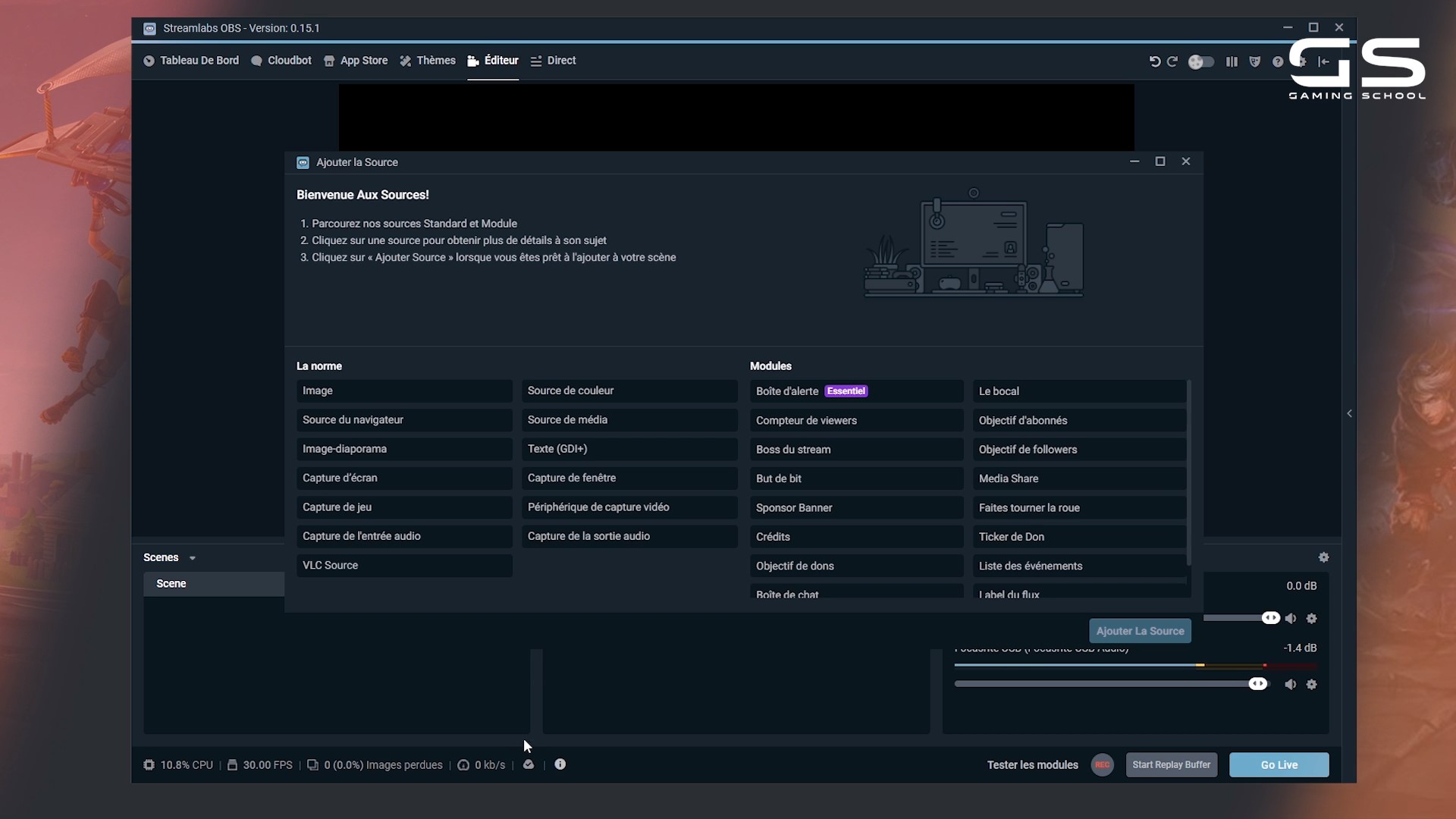
Ajouter des interactions : StreamLabs
Rendez-vous sur StreamLabs, puis sur Alert Box. Ensuite, vous pourrez créer plusieurs catégories d’alerte :
- Nouveau follower
- Nouveau don
- Un Host
- Un raid
Il est possible d’utiliser n’importe quelle image ou Gif, il faut simplement mettre un lien et le rajouter sur StreamLabs puis sur votre scène.
Ensuite, vous pouvez changer la couleur directement sur l'application et la taille de police, ainsi que celle de l'alerte.
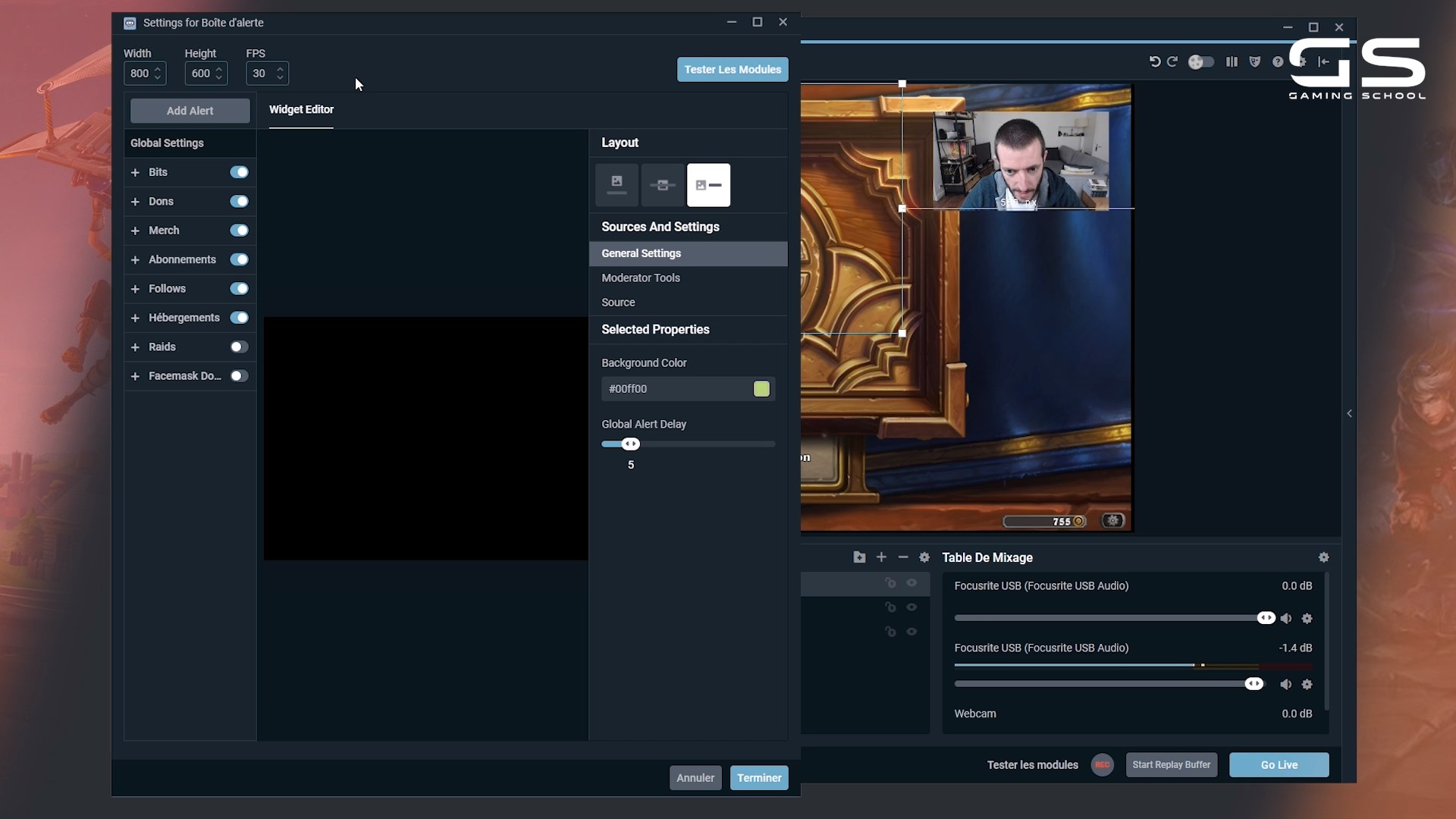
Les thèmes de StreamLabs OBS
Vous pouvez directement sélectionner les écrans sur StreamLabs, plusieurs sont proposés :
- Une scène de début ou de démarrage de Stream
- Une scène de pause ou d’attente
- Une scène de fin de Live
Ils sont déjà tout fait sur le site, mais plusieurs streamers peuvent l'utiliser.
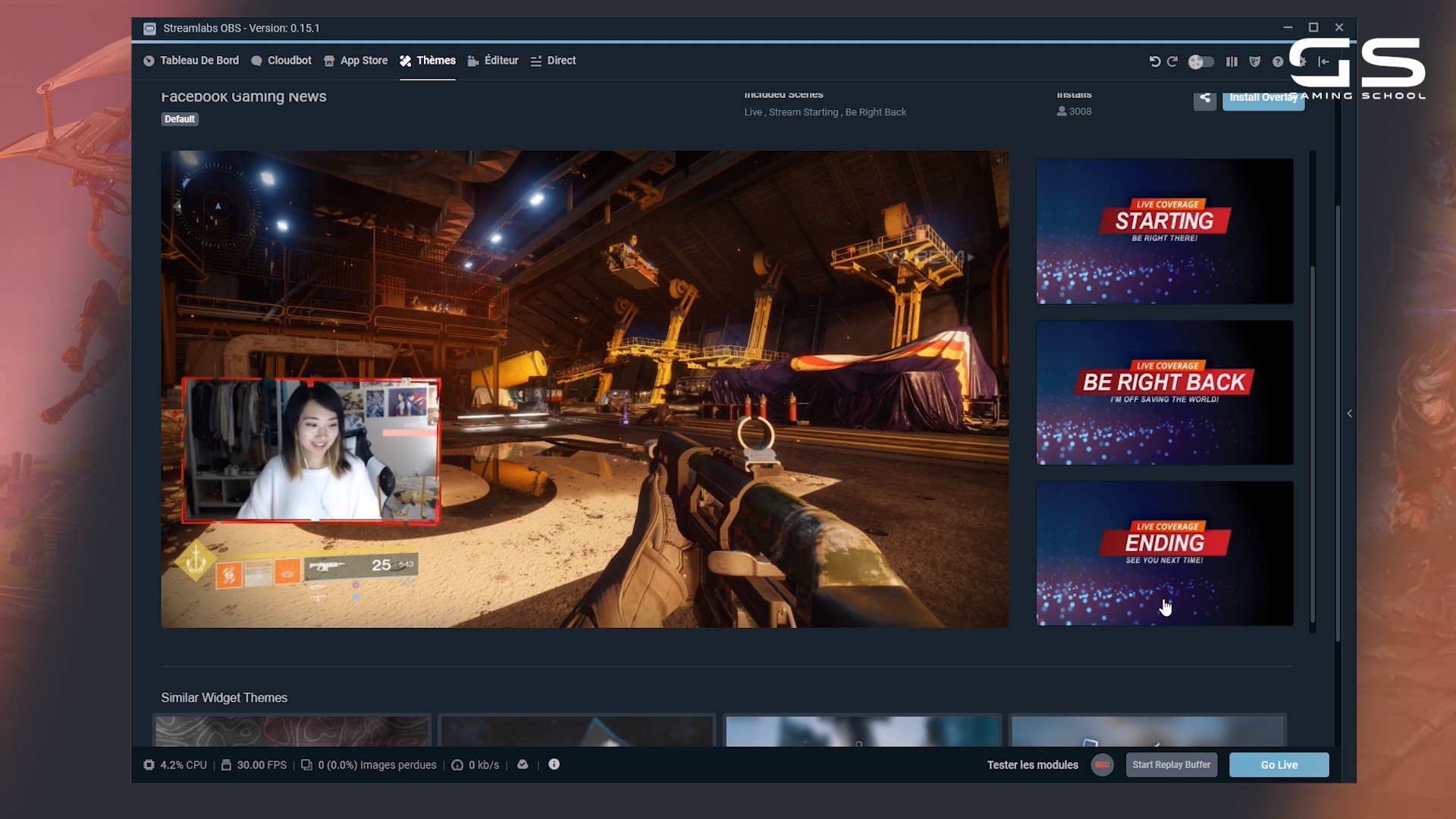
Retrouvez notre coaching sur la création d'une scène Xsplit Broadcaster ici : Créer une scène : Xsplit Broadcaster.
Retrouvez notre coaching sur la création d'une scène OBS ici : Créer une scène sur OBS.



















